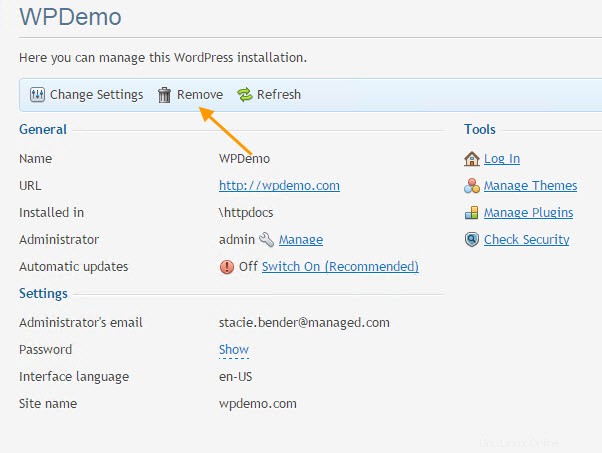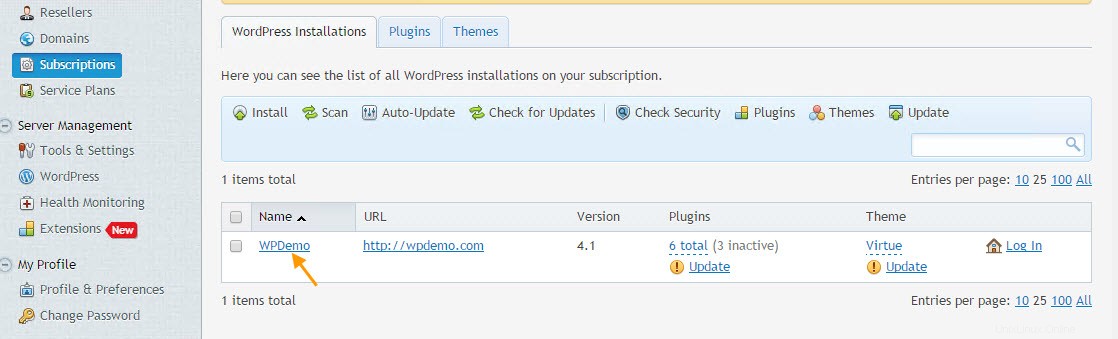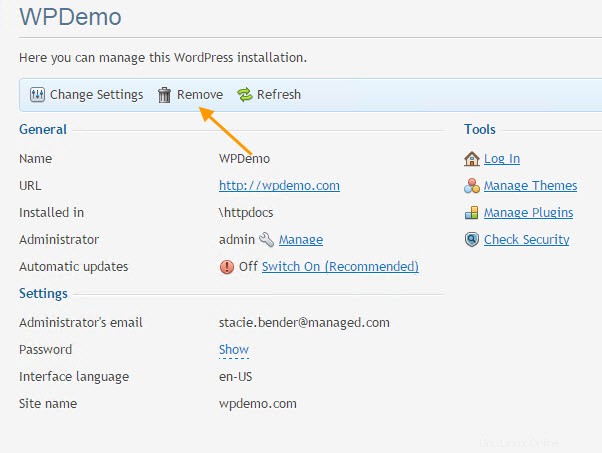Problem Wenn Sie versuchen, eine WordPress-Site mit Control Suite auf einem Plesk 12-Server zu löschen, erhalten Sie die folgende Fehlermeldung:
System.Exception: Unable to delete database wpdemo Error: Cannot delete database which is in use by a site application
at SystemControl.API.Management.Domains.Wipe(String DomainName, CleanDomainParameters Parameters)
at SystemControl.WebApps.Common.Commands.Delete_App.<Execute>d__0.MoveNext()
at SystemControl.ObjectTree.TaskManager.<>c__DisplayClassa`2.<AddTask>b__9()
at SystemControl.ObjectTree.Task.DoWork()
Ursache Das Parallels WordPress Toolkit wurde verwendet, um die WordPress-Site zu installieren oder zu migrieren.
Lösung - Melden Sie sich als Administrator bei Plesk an.
- Klicken Sie im linken Navigationsfenster auf Abonnements .
- Wählen Sie das Abonnement aus.
- Klicken Sie auf Websites &Domains Registerkarte.
- Klicken Sie auf WordPress .
- Wählen Sie die Website aus, die Sie entfernen möchten.
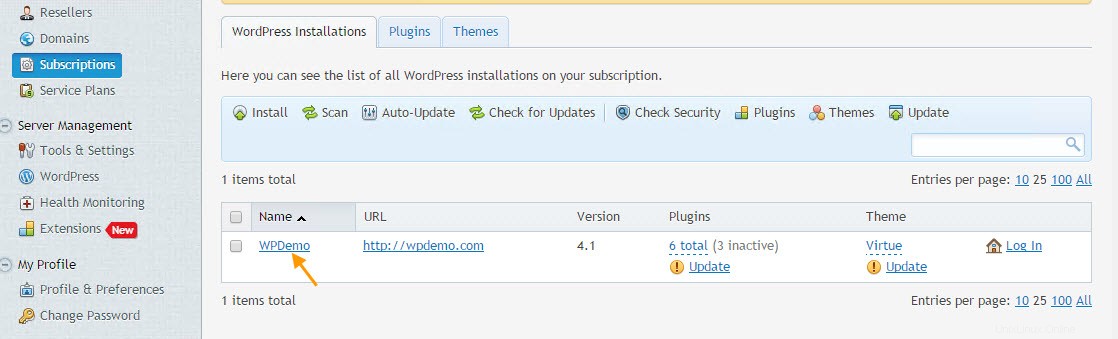
- Klicken Sie auf Entfernen und Entfernung bestätigen.